

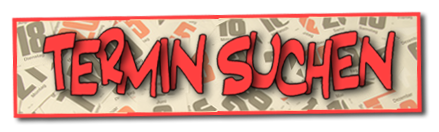


Hilfe
Sie können zwischen einer ganz kurzen Hilfe oder einer längeren Hilfe wählen oder eine genaue Beschreibung zu den einzelnen Punkten durchlesen
Ganz kurze HilfeRegistrieren --> Anmelden --> Freundeskreise aufbauen --> Freunde aufbauen --> Termin aufbauen (zuerst Teilnehmer fü diesen Termin aufbauen, dann Termine auswäen)
längere Hilfe
1) Sie müssen sich mit Benutzernamen und Passwort registrieren, 2) und dann anmelden, damit Sie die Daten aufbauen können. Wenn Sie sich angemeldet haben, erscheint eine 2. Reihe von Buttons, mit denen Sie weitere Seiten aufrufen können
| 3) Zuerst einmal bauen Sie Freundeskreise auf. Z.B. haben Sie 2 Freundeskreise: |
4) Dann tragen Sie pro Freundeskreis Ihre Freunde ein, z.B. für den Freundeskreis "Schulkollegen":
für den Freundeskreis "Arbeitskollegen": |
Die Freundeskreise und Freunde sind Daten, die Sie ständig gespeichert haben, und bei allen Ihren Terminen darauf zurückgreifen können. Die weiteren Arbeiten beziehen sich jetzt auf einen einzelnen Termin, den Sie anlegen. Zuerst einmal geben Sie 5) allgemeine Daten, wie den Titel für den Termin ein.
| 6) Dann wählen Sie für den Termin aus, welche Freundeskreise dazu eingeladen werden sollen | 7) Dann wählen Sie aus, welche Freunde aus den jeweiligen Freundeskreisen am Termin teilnehmen sollen. Wenn Sie z.B. wissen, dass jemand auf keinen Fall daran teilnehmen kann, ist es besser, Sie wählen ihn erst gar nicht aus. |
| 8) Dann müssen Sie die Termine eintragen, die zur Auswahl stehen sollen, z.B.: |
9) Dann sind Sie fertig, und Sie können die Teilnehmer informieren, dass Sie die für sie besten Termine auswählen können. Die einzelnen Teilnehmer sind übersichtlich durch verschiedene Farben gekennzeichnet, die einzelnen Termine sind durch abwechselnd hell und dunkel besser zu unterscheiden.
Die Anweisungen bis jetzt sollten genügen, um Termine anlegen zu können. Hier erhalten Sie zu den einzelnen Punkten eine genauere Beschreibung. Es ist aber nicht nötig, dass Sie sich das jetzt durchlesen. Bei den meisten Seiten gibt es an der rechten oberen Seite ein Fragezeichen. Wenn Sie dort draufklicken, erhalten Sie zur jeweiligen Seite eine ausführlichere Hilfe.
Termine
- allgemeine Daten
- Teilnehmer auswählen
- Termine auswählen
- Termine löschen
Um sich zu registrieren, brauchen Sie einen Benutzernamen und ein Passwort. Der Benutzername darf nicht bereits von jemandem anderen gewählt worden sein. Wenn es ihn schon gibt, können Sie eine Zahl dranhängen, damit er eindeutig ist. Eine E-Mail-Adresse können Sie eingeben. Der Vorteil davon ist, dass Ihnen eine Mitteilung zugesandt wird, wenn alle ihre Termine ausgewählt haben. Es kommt allerdings in seltenen Fällen bei einigen E-Mail-Anbietern vor, dass das mit dem automatischen E-Mail nicht funktioniert. Deswegen sollten Sie vorher einen Test-Termin anlegen, den Sie selbst zur Gänze ausfüllen. Dann sehen Sie, ob das mit dem automatischen E-Mail-Versand bei Ihnen funktioniert. Außerdem können Sie sich Ihren Benutzernamen und ein neues Passwort auf Ihr E-Mail senden lassen, wenn Sie es vergessen haben. Ihre E-Mail-Adresse wird jedenfalls nirgends für die Öffentlichkeit angezeigt. Deshalb sind Sie sicher vor Spam.
Um sich anzumelden, geben Sie bitte Ihren Benutzernamen und Ihr Passwort ein, mit dem Sie sich registriert haben. Die Anmeldemaske gilt sowohl für die Personen, die sich registriert haben, als auch für Teilnehmer eines Termins. Sie können auch auswählen, ob Sie nur für diese Sitzung oder länger angemeldet bleiben möchten. Das gilt für den Computer, an dem Sie sich angemeldet haben. Haben Sie Ihren Benutzernamen oder Ihr Passwort vergessen, klicken Sie ganz einfach auf die entsprechenden Texte auf der rechten Seite. Dann bekommen Sie die Daten auf Ihre E-Mail-Adresse zugesandt. Dazu müssen Sie aber natürlich bei der Registrierung eine E-Mail-Adresse eingegeben haben.
Sie können verschiedene Freundeskreise (oder Verwandte, Geschäftspartner,...) anlegen, wie z.B.: Schulkollegen, Arbeitskollegen, Tennis-Verein. Ändern können Sie die Daten ganz einfach durch überschreiben. Wollen Sie einen Freundeskreis löschen, dann überschreiben Sie ihn mit Blanks. (Durch die Löschung werden die dazugehörigen Freunde und Termin-Auswahlen auch gelöscht). Zum Schluss müssen Sie immer den Button "Speichern" drücken.
Diese Anwendung besteht aus 2 Seiten. Auf der ersten Seite wählen Sie den Freundeskreis aus und auf der 2. Seite tragen Sie die Freunde für den Freundeskreis ein. Die Namen der Freunde können Sie durch überschreiben leicht ändern. Wenn Sie einen Freund löschen möchten, überschreiben Sie ihn einfach mit Blanks. (Wenn Sie die Freunde nur bei einem bestimmten Termin nicht dabeihaben wollen, ist es besser, nicht die Freunde zu löschen, sondern bei der Teilnahme am Termin die Freunde nicht auszuwählen). Die Namen der Freunde müssen eindeutig sein. Tragen Sie z.B. nur die Vornamen ein, und haben 2 die gleichen Vornamen, so können Sie zur Unterscheidung den Familiennamen oder den Anfangsbuchstaben des Familiennamens dazuschreiben.
Termine
Hier geben Sie dem Termin einen Titel und eine Beschreibung. Ganz wichtig ist der Termin-User und das Termin-Passwort. Mit diesen melden sich die einzelnen Teilnehmer für diesen Termin an. Der Termin-User und das Termin-Passwort sind für alle Teilnehmer gleich. Der Termin-User darf in der ganzen Datenbank nur einmal vorkommen, damit es klar ist, auf welchen Termin verzweigt werden soll. Wenn ein anderer Benutzer diesen User bereits gewählt hat, müssen Sie sich einen anderen ausdenken, oder eine Zahl an den User dranhängen.
"Teilnehmer auswählen" besteht aus 2 Seiten. Auf der ersten
wählen Sie die Freundeskreise für den Termin aus. Auf der 2. Seiten
wählen Sie die einzelnen Freunde aus, die zu dem Termin eingeladen werden
sollen. Wenn Sie sicher wissen, dass manche Freunde sicher nicht an dem Treffen
teilnehmen können (z.B. sie sind längere Zeit beruflich im Ausland),
sollten Sie diese nicht auswählen.
Ein Problem, das auftreten könnte ist, dass eine Person in mehreren Freundeskreisen
vorkommt, und dann doppelt angezeigt wird. Dann dürfen Sie die Person nur
einmal auswählen. Es kann auch sein, dass 2 Personen aus verschiedenen
Freundeskreisen den gleichen Namen haben, dann sollten Sie zur Unterscheidung
den Namen ergänzen. Z.B., wenn nur der Vorname dort steht auch den Nachnamen
dazuschreiben. Dazu müssen Sie wieder auf die Seite "Freunde"
gehen, und dort die Namen ändern
Zuerst markieren Sie einen oder mehrere Wochentage oder alle Tage, und von wann bis wann die Termine reichen sollen, und klicken auf "Auswählen". Dann werden Ihnen unterhalb die entsprechenden Termine aufgelistet. Sie können auch die einzelnen Termine direkt eingeben. Bei den Terminen steht der Wochentag dabei und wenn es ein Feiertag oder besonderer Tag sein sollte, wird das auch markiert. Mit einem Klick auf den Button "Speichern" werden die Termine abgespeichert, und Sie können den einzelnen Teilnehmern mitteilen, dass sie sich eintragen sollen. Wollen Sie einen Termin ändern, dann überschreiben Sie ihn ganz einfach, wenn Sie ihn löschen wollen, dann überschreiben Sie ihn mit Blanks. Sie können einen Termin auch löschen, wenn die Teilnehmer schon Termine ausgewählt haben, und Sie sehen dass ein bestimmter Termin überhaupt nicht gewählt wird, dann ist das ganze kompakter, ändern durch Überschreiben sollten Sie die Termine natürlich nicht mehr, wenn sie schon ausgewählt worden sind.
Wenn ein Termin vorbei ist, löschen Sie ihn bitte, um Speicherplatz auf der Datenbank zu sparen. Wenn Sie sich den Termin zur Erinnerung aufbewahren wollen, sollten Sie sicherheitshalber die Seite auf Ihren Computer kopieren, weil es sein kann, dass einmal ein automatischer Löschlauf durchgeführt wird, der alte Termine löscht.